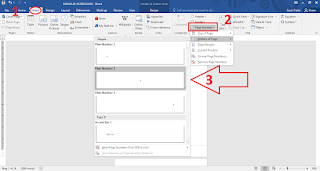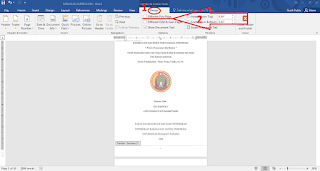Menonaktifkan Task Manager pada Windows
Task Manager atau disebut juga dengan Windows Task Manager (TaskMgr.exe) adalah sebuah aplikasi Task Manager dari sistem operasi keluarga Microsoft Windows NT untuk yang menyediakan informasi rinci tentang kinerja komputer dan menjalankan aplikasi, proses dan penggunaan CPU, melakukan informasi muatan dan memori, aktivitas jaringan dan statistik, log-in pengguna, dan sistem pelayanan.
 |
| Aplikasi Task Manager Windows |
Sebagai mana dikutip dari Wiki Pedia, Task Manager juga dapat digunakan untuk menetapkan prioritas proses, afinitas prosesor, secara paksa menghentikan proses, dan mematikan, Aktifkan Ulang, hibernasi atau log off dari Windows.
Setelah mengetahui fungsi task manager maka banyak perusahaan, warnet atau pribadi ingin me-nonaktifkan task manager untuk membatasi pengguna, konsumen atau karyawan mereka dalam menggunakan komputer atau laptop pada perusahaan atau tempat usahanya.
Secara umum mematikan Task Manager sudah banyak yang tahu. Namun bagi sebagian kita yang awam teknologi masih mencari tahu bagaimana Cara Mematikan Task Manager Windows yaitu dengan Remove Task Manager pada Local Group Policy Editor Windows.
Nah berikut ini cara menonaktifkan Task Manager:
Pertama ketik "gpedit.msc" tanpa tanda kutip pada star menu kemudian klik kanan dan run as administrator.
Kedua akan muncul jendela Local Group Policy Editor. Pada User Configuration, klik Administrative Templetes, kemudian System dan Ctrl+Alt+Del Options.
Ketiga double klik Remove Task Manager kemudian klik Enable dan akhiri dengan mengklik ok. Maka task manager akan shadow dan tidak bisa diakses lagi.
Untuk lebih jelasnya silahkan ikuti video berikut ini:
Semoga bermanfaat. Selamat mencoba. Jika ada pertanyaan silahkan tulis di kolom komentar. Terima Kasih.